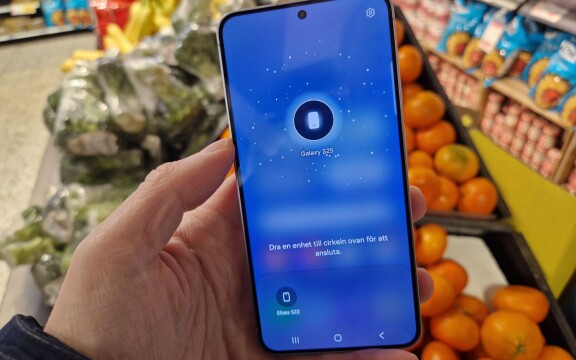-
PLUS
8 smarta tips för Google Foto – Ta kontroll över bilderna i påsk
-
PLUS
Krönika: Nej AI, jag vill inte vara din kompis eller partner
-
PLUS
Kommentar: Hindren som stoppar Tre
-
PLUS
Tips: 8 knep till Googles anteckningsapp Keep
-
PLUS
Apple Intelligence påminner mig om något betydligt bättre
-
PLUS
Mobils stora guide till Apple Intelligence i Iphone
-
PLUS
Krönika: Mobiltillverkare för första gången, igen
-
PLUS
11 tips: Google-appen som kan mycket mer än du tror
-
PLUS
Krönika: Google är bra på gratis men usla på att ta betalt
-
PLUS
Så kan Xiaomi-telefonen bli Mac-datorns och Iphones bästa vän
Kan mer än du tror
Tips & tricks: Nytt och smart i Apple Watch och Watch OS 8

Apple Watch kan mer än du tror. Här går vi igenom några användbara funktioner du kanske missat.
Lås upp Iphone när du har munskydd – och lås upp klockan med telefonen

I den mån du behöver använda munskydd, förmodligen på grund av Covid-19, så erbjuder Apple Watch ett sätt att ersätta Iphones ansiktsigenkänning för upplåsning av telefonen, eftersom den ju inte fungerar när du har munskydd.
Funktionen introducerades med Ios 14.5 och inställningarna för detta hittar du i din Iphone under Inställningar och sedan Face-ID och lösenkod. I den listan kan du sedan bläddra ner och aktivera upplåsning med din Apple Watch med hjälp av ett reglage. När du sedan bekräftat är funktionen aktiv. När du startat om din telefon kan du fortfarande behöva låsa upp med kod, men när telefonen väl varit igång och upplåst en gång går det bra med att klockan låser upp. Givetvis behöver du ha angivit kod på din klocka en gång sedan du satte på dig den för att det ska funka. Du vet väl även att du kan låta din Iphone låsa upp din klocka? I Apple Watch-appen i din Iphone går du då till raden Lösenkod och där kan du aktivera så att din telefon när du låser upp den även låser upp klockan om du har den på dig.
Gör urtavlor med 3D-effekt av porträttbilder från telefonen

En ny funktion är att du kan skapa urtavlor av de porträttbilder du tar med din telefon. Då använder klockan djupinformationen i bilden för att dela upp den i olika lager och separera förgrunden från bakgrunden. Det här fungerar bäst med bilder där det är stort avstånd mellan förgrund och bakgrund och då kan du snurra på klockans snurrknapp för att animera urtavlan. Du kan även lägga märke till hur du får en svag 3D-effekt om du vinklar klockan när du tittar på den.
För att skapa en ny urtavla med en porträttbild går du till den bilden i bildgalleriet i din Iphone, klickar på ikonen med en pil i, som betyder att dela bilden, och sedan väljer du Skapa urtavla långt ner i den lista som du kan bläddra ner i.
Handgester istället för att använda skärmen
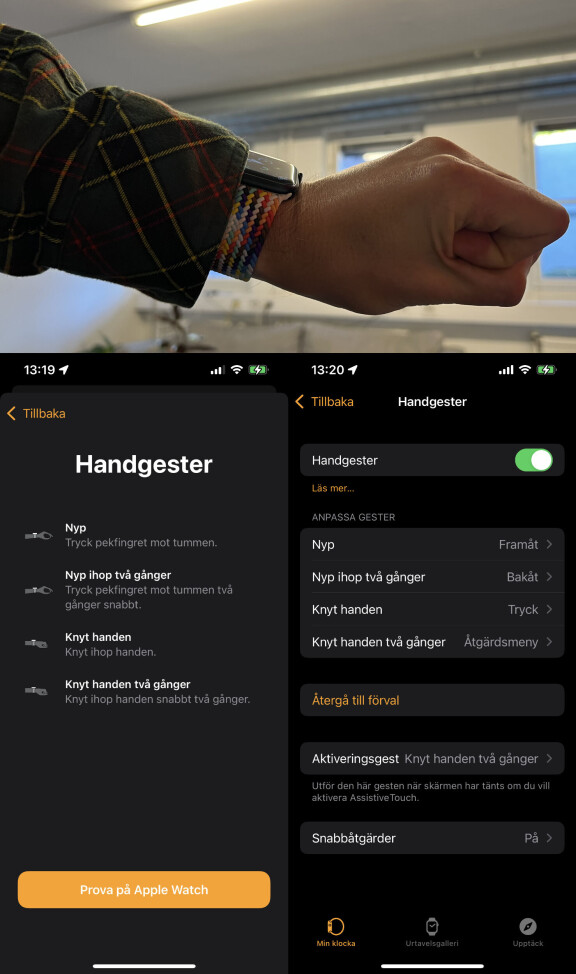
Ibland är det kanske osmidigt att navigera din klocka med de vanliga sätten via knapparna och pekskärmen. Då kan kanske geststyrningen som nu introducerats fungera bättre. Den låter dig styra klockans funktioner genom att röra handen istället, utan att nudda klockan och kan passa om du till exempel har på dig handskar du inte vill ta av dig.
Du styr klockan genom att nypa ihop tumme och pekfinger en eller två gånger samt genom att knyta handen en eller två gånger. De här gesterna gör du alltså med den hand du har klockan på och det känner klockan av och den gör då det du från början valt. På de sätten kan du komma åt menyer, gå bakåt och framåt i systemet samt genomföra olika val. Du ställer själv in vilka gester som ska styra vad genom att gå in i Apple Watch-appen på din Iphone, välja Hjälpmedel och sedan AssistiveTouch följt av att aktivera Handgester.
Varning när du glömmer din telefon
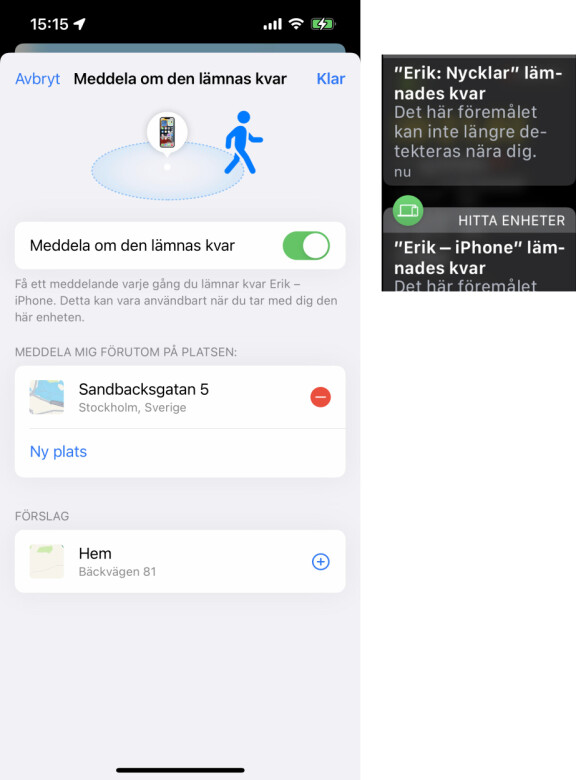
Hitta-appen har blivit smartare och kan numera varna dig när du glömmer kvar prylar. Det gäller inte bara Airtags, utan även, kanske det som är mest användbart, om du går iväg och glömmer kvar din Iphone. Du ställer in vilka varningar du vill ha direkt i Hitta-appen i din Iphone. Där kan du även sätta platser där du inte vill ha varningar om du glömmer din telefon. I Hitta-appen i Iphone, under fliken Enheter, kan du ställa in detta.
Snurra på knappen för att tona upp skärmen sakta - kolla tiden diskret
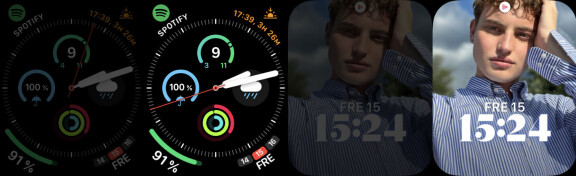
På biobesöket eller mötet kan det ibland ses som oförskämt att börja titta på klockan. Ändå är det kanske bättre att göra det än att börja ta upp och titta på mobilen. För att störa så lite som möjligt kan du snurra på snurrknappen på Apple Watch för att sakta tona upp ljuset på skärmen. Det här gör att du inte behöver dra så mycket uppmärksamhet till dig. Så fort du sett vad klockan är kan du också snurra tillbaka för att snabbt släcka skärmen igen.
Håll för när du vill tysta

Du kanske vet att du kan lägga handen över skärmen på Apple Watch om du vill släcka skärmen, men den gesten kan användas till mer än så. Du kan tysta ljud på klockan genom att just lägga handen över skärmen i tre sekunder. För att det här ska fungera behöver du dock säkerställa att du har den inställningen aktiv. Gör det genom att i Apple Watch-appen på din Iphone gå till Ljud & haptik och sedan kolla så att “Täck för att tysta” längst ner är aktiverat. Lägger du sedan handen på klockans skärm när den låter så får du snabbt tyst på den och känner en svag vibration från klockan som bekräftar att så skett.
Flytta samtal till telefonen
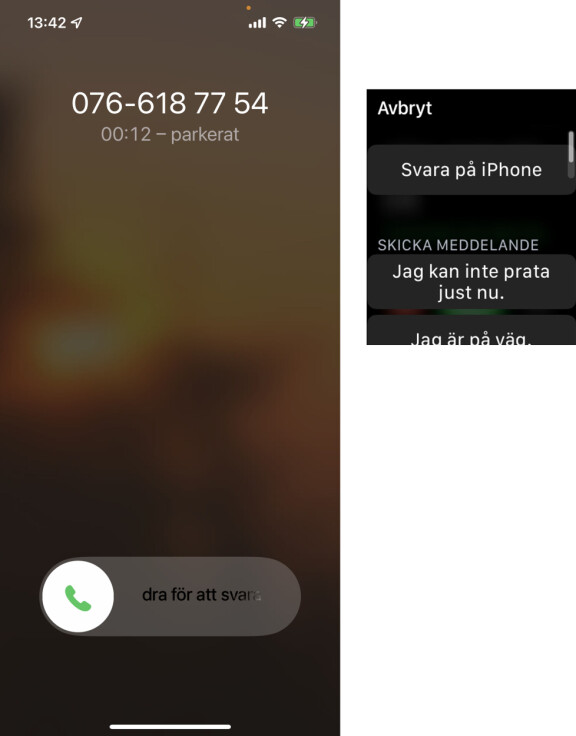
Apple Watch är smidig för att säkert ha koll på inkommande samtal även när du har din telefon på ljudlöst. Att svara i klockan är kanske inte lika smidigt så du föredrar troligen att prata direkt i telefonen. Om du vet var den är. Om du vill svara och låta den som ringer vänta tills du hittat din telefon så har Apple Watch en fenomenal funktion för detta.
När du ser ett inkommande samtal på klockan ska du istället för grön lur trycka på de tre punkterna. Då kommer meny upp och där väljer du “Svara på Iphone”. Det här innebär att klockan svarar på samtalet och den som ringer kommer få höra en röst som säger “Vänta ett ögonblick” följt av korta tonstötar. De piper hela tiden medan samtalet är parkerat och när du hittar din Iphone och kan svara så kopplas samtalet upp. Det är nästan som att ha en egen växeltelefonist.
Rensa bort appar du inte använder
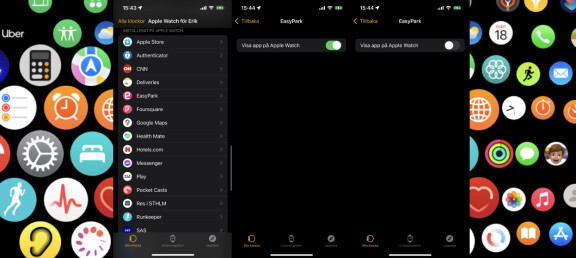
Det kan verka självklart, men det är också lätt att glömma. Apple Watch är enkel att använda och du hittar alla appar direkt i startskärmen. Har du samlat på dig många appar kan det dock vara svårt att hitta den du söker. Genom att ta bort alla appar du inte använder regelbundet kommer du ifrån detta problem. Enklast tar du bort appar från klockan genom att öppna Apple Watch-appen på din Iphone och i den appen helt enkelt bläddra ner till stycket “Installerat på Apple Watch. För varje app du inte vill ha på klockan går du in och helt enkelt avmarkerar den. Då blir det enklare att hitta bland de appar du faktiskt använder.
Rätta dina textsvar
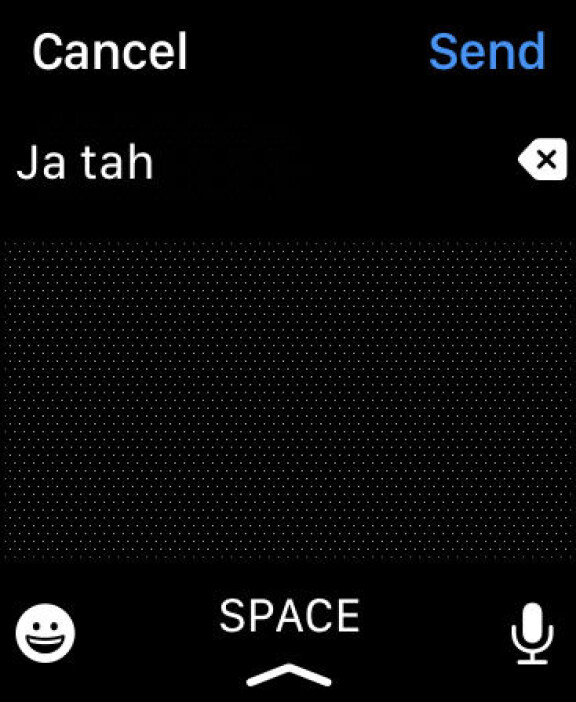
Enklast när du svarar på ett mejl eller textmeddelande i klockan är kanske att använda röstigenkänning eller använda någon av de förifyllda fraserna. Skulle några bokstäver blivit fel kan du dock enkelt rätta. Det gör du genom att snurra på snurrknappen på sidan. Då kan du hoppa bokstav för bokstav i texten och korrigera det som blivit fel.
Lås upp din Mac-dator

Du vet väl att du, om du har en Mac-dator, kan låsa upp den med hjälp av din klocka. Istället för att ange lösenord alltså. Förutsättningen är att din dator är tillräckligt ny för att ha funktionen, och att du själv aktiverat den. Det gör du i Inställningar - Säkerhet och integritet.